|
  
- UID
- 2
- 积分
- 2929874
- 威望
- 1414973 布
- 龙e币
- 1514901 刀
- 在线时间
- 13682 小时
- 注册时间
- 2009-12-3
- 最后登录
- 2025-4-5

|
Python的标准GUI库Tkinter开发基础 - 使用绘图控件
在Python程序中,可以使用tkinter.Canvas创建Canvas绘图控件,通过Canvas控件提供的方法可以绘制直线、圆弧、矩形以及图片。绘图控件Canvas常用的属性控制参数如表4-7所示。
表4-7 绘图控件Canvas常用的属性控制参数
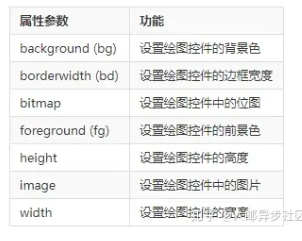
绘图控件Canvas常用的绘图方法如表4-8所示。
表4-8 绘图控件Canvas常用的绘图方法
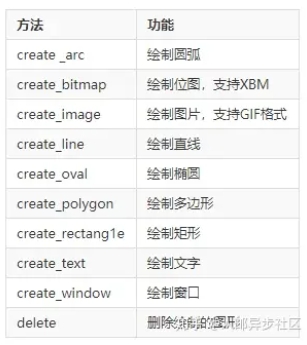
实例文件tu.py演示了使用Tkinter在窗体中绘制图形的过程。- import tkinter #导入tkinter模块
- root = tkinter.Tk()#生成一个主窗口对象
- canvas = tkinter.Canvas(root,#创建绘图控件
- width =600,#设置绘图控件的宽度
- height =480,#设置绘图控件的高度
- bg ='white')#设置绘图控件的背景色
- #下一行代码用于打开一幅照片
- im = tkinter.PhotoImage(file='E:\python/5-140FGZ249-51.gif')
- canvas.create_image(300,50,image = im)#将打开的照片添加到绘图控件中
- canvas.create_text(302,77,#绘制文字
- text ='Use Canvas',fill ='gray')#设置绘制文字的内容
- canvas.create_text(300,75,#绘制文字
- text ='Use Canvas',#绘制的文字内容
- fill ='blue')#文字的颜色
- canvas.create_polygon(290,114,316,114,#绘制一个六边形
- 330,130,310,146,284,146,270,130)
- canvas.create_oval(280,120,320,140,#绘制一个椭圆
- fill ='white')#设置椭圆颜色为白色
- canvas.create_line(250,130,350,130)#绘制直线
- canvas.create_line(300,100,300,160)#绘制直线
- canvas.create_rectangle(90,190,510,410,#绘制矩形
- width=5)#设置矩形的线宽为5
- canvas.create_arc(100,200,500,400,#绘制圆弧
- start=0, extent=240,#设置圆弧的起始角度和终止角度
- fill="pink")#设置圆弧的颜色为粉色
- canvas.create_arc(103,203,500,400,#绘制圆弧
- start=241, extent=118,#设置圆弧的起始角度和终止角度
- fill="red")#设置圆弧的颜色为红色
- canvas.pack()#将绘图控件添加到窗口中
- root.mainloop()#进入消息循环
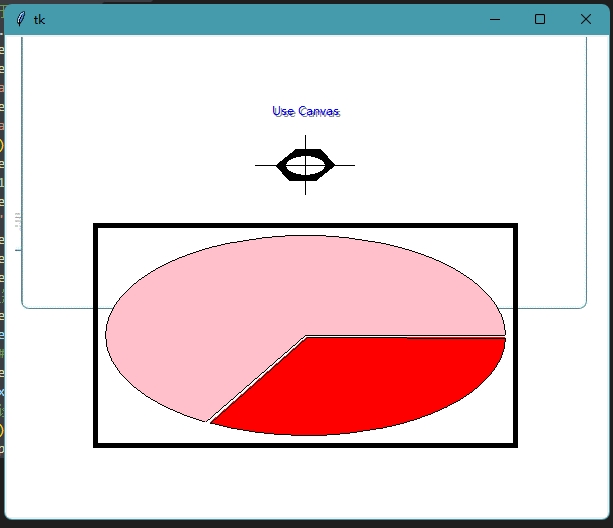
注:这里可以随便找一张图片,放到电脑里面,记的找到文件地址,比如我的地址“E:\python/5-140FGZ249-51.gif”,这里面特别是文件所在的文件夹斜杠的方向,不对都不显示,真是人才!
在上述实例代码中,首先创建了一个Canvas控件对象,然后在上面分别绘制了文字、图形、六边形、椭圆、直线、矩形和圆弧等图形,最后把Canvas实例添加到主窗口中进行显示。执行文件tu.py后的效果如图4-10所示。 |
论坛官方微信、群(期货热点、量化探讨、开户与绑定实盘)
 
|


 |
|  |
| 


 2025年最全的Python编程与程序化(量化)教程、视频、源码、课件、资源汇总贴:/thread-152864-1-1.html;
2025年最全的Python编程与程序化(量化)教程、视频、源码、课件、资源汇总贴:/thread-152864-1-1.html;  【1981年-2025年欧美期货、程序化、量化杂志、期货电子书等中文翻译目录汇总!】(注册登录后可看!)
【1981年-2025年欧美期货、程序化、量化杂志、期货电子书等中文翻译目录汇总!】(注册登录后可看!)  :
: ,
, :
: ,
, );
);
 【开户政策收藏】:政策一:品牌期货公司,公司最低手续费(交易所手续费+1分起!);政策二:炒单及大资金享高比率手续费返还(加客服详询);政策三:可申请交易所保证金比率;政策四:享价格199元/年论坛prime会员资格论坛精华贴免回复查阅。
【开户政策收藏】:政策一:品牌期货公司,公司最低手续费(交易所手续费+1分起!);政策二:炒单及大资金享高比率手续费返还(加客服详询);政策三:可申请交易所保证金比率;政策四:享价格199元/年论坛prime会员资格论坛精华贴免回复查阅。


